Se non avevi familiarità con Twitch in passato, probabilmente ora conosci la popolare piattaforma di livestreaming.
Il servizio di streaming di proprietà di Amazon è cresciuto esponenzialmente nel corso degli anni, ora con oltre 30 milioni di spettatori giornalieri e circa 7 milioni di creatori che trasmettono in diretta su Twitch ogni mese, secondo la piattaforma.
Sei uno streamer per la prima volta che cerca di entrare nell’azione di Twitch? O forse sei uno YouTuber di lunga data che pensa che Twitch, che si concentra sui video in diretta , possa essere una piattaforma migliore per i tuoi livestream? Allora sei nel posto giusto. Trasmettere in diretta su Twitch è facile e veloce e ti insegneremo tutto ciò che devi sapere sull’andare in diretta su Twitch.
Ma, prima di tuffarci, assicurati di registrarti prima per un account Twitch poiché è necessario per la pubblicazione. Vai su Twitch.tv e fai clic sul pulsante Iscriviti nell’angolo in alto a destra. Scegli il tuo nome utente e compila le tue informazioni personali e sarai pronto per partire.
Streaming dal tuo dispositivo mobile
Il modo più veloce per avviare lo streaming su Twitch è andare in diretta dal tuo dispositivo mobile.
Innanzitutto, scarica l’app Twitch sul tuo smartphone. Se hai un dispositivo Android, troverai l’app nel Google Play Store . Se sei un utente iPhone, vai all’App Store .
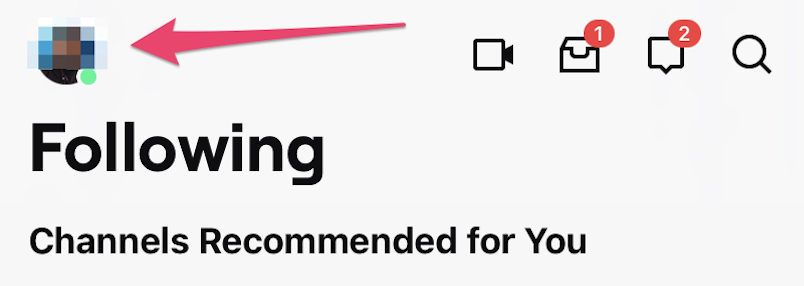
Quindi, accedi al tuo account e tocca l’immagine del tuo profilo nell’angolo in alto a sinistra. Nella pagina del tuo account, fai clic sul pulsante “Vai in diretta”.
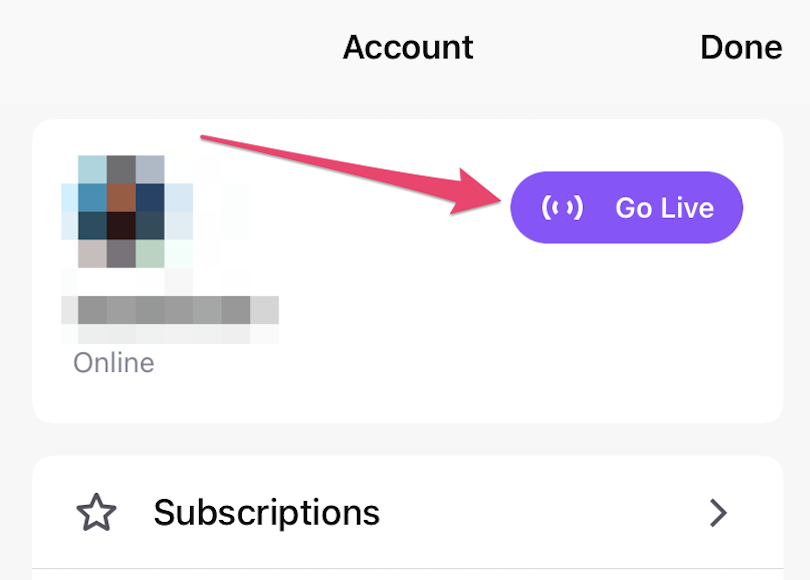
Ti verranno quindi presentate due opzioni: Stream Games e Stream IRL. L’opzione Stream IRL utilizza la fotocamera del tuo dispositivo.
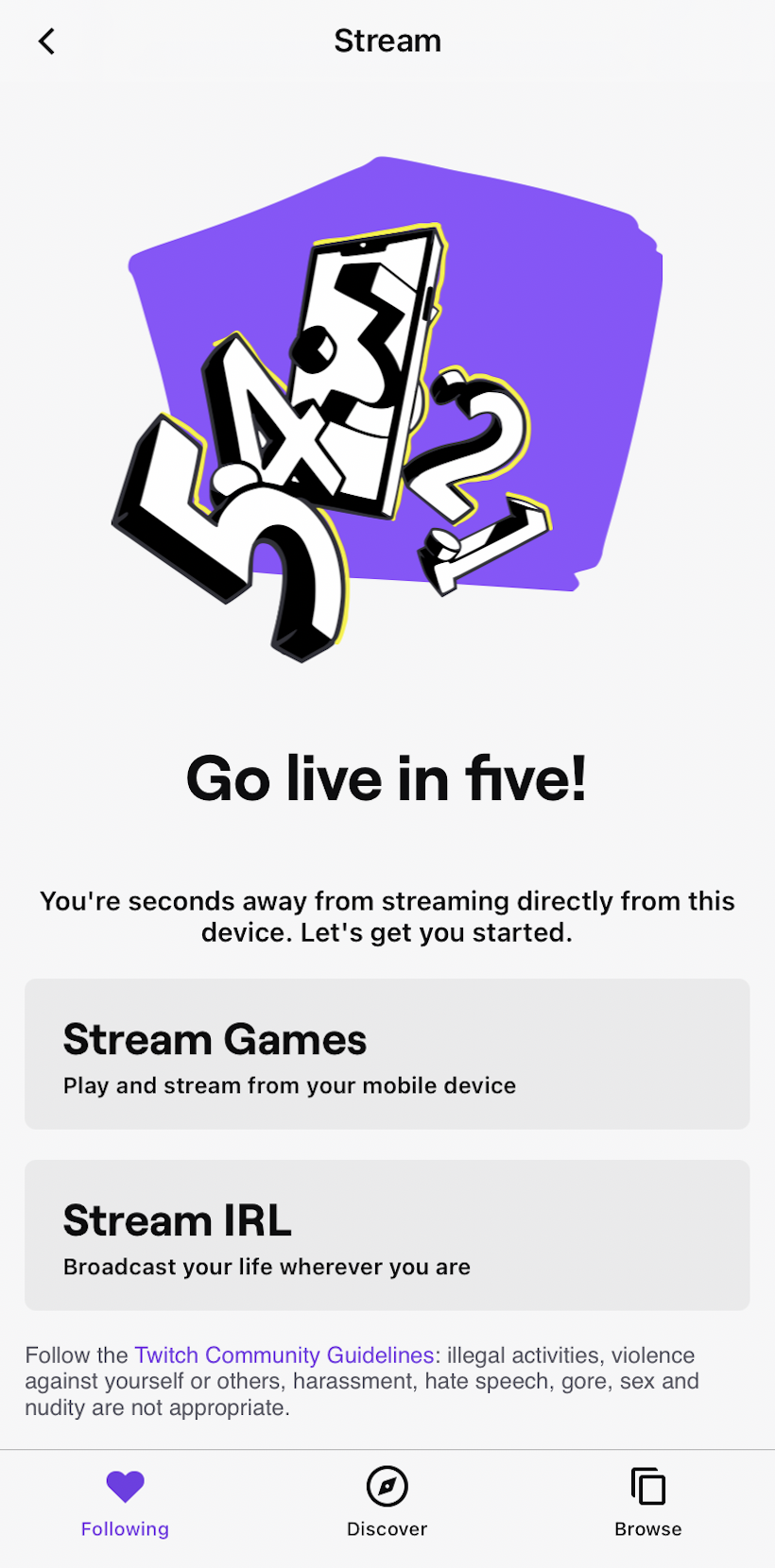
Se scegli la prima opzione, ti verrà presentata una schermata in cui scegli il gioco che desideri trasmettere in streaming.
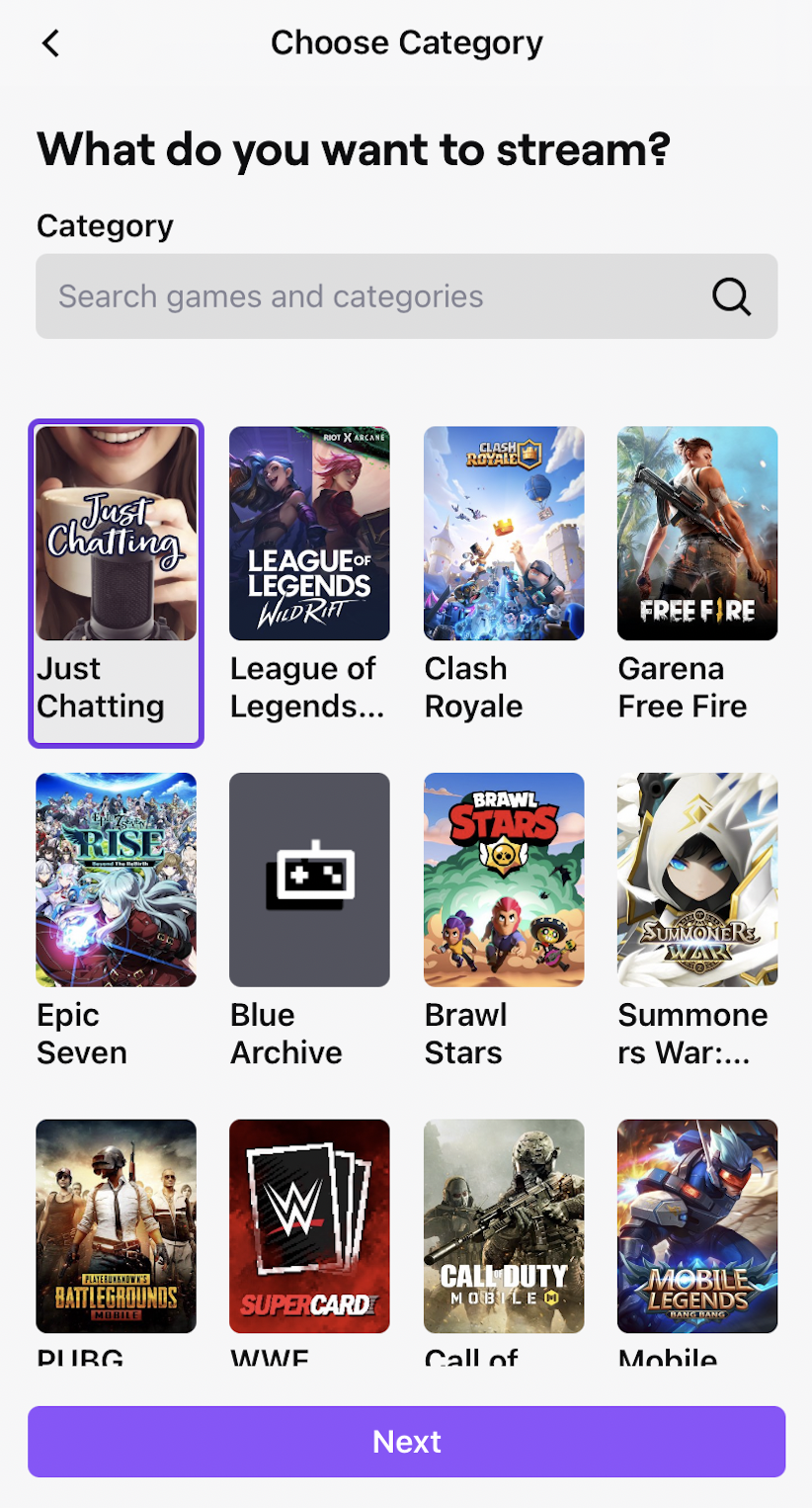
Dopo aver scelto questa categoria, ti verranno fornite le opzioni in cui puoi assegnare un titolo al tuo stream e regolare i volumi audio per il microfono del tuo smartphone e il volume di gioco.
Fai clic sul pulsante di registrazione e vedrai un messaggio che ti informa che Twitch trasmetterà lo screencast del tuo dispositivo al tuo livestream Twitch. Questo pop-up ti avverte che verranno trasmesse anche tutte le notifiche visualizzate sullo schermo, quindi è meglio disattivare le notifiche o attivare le opzioni Non disturbare.
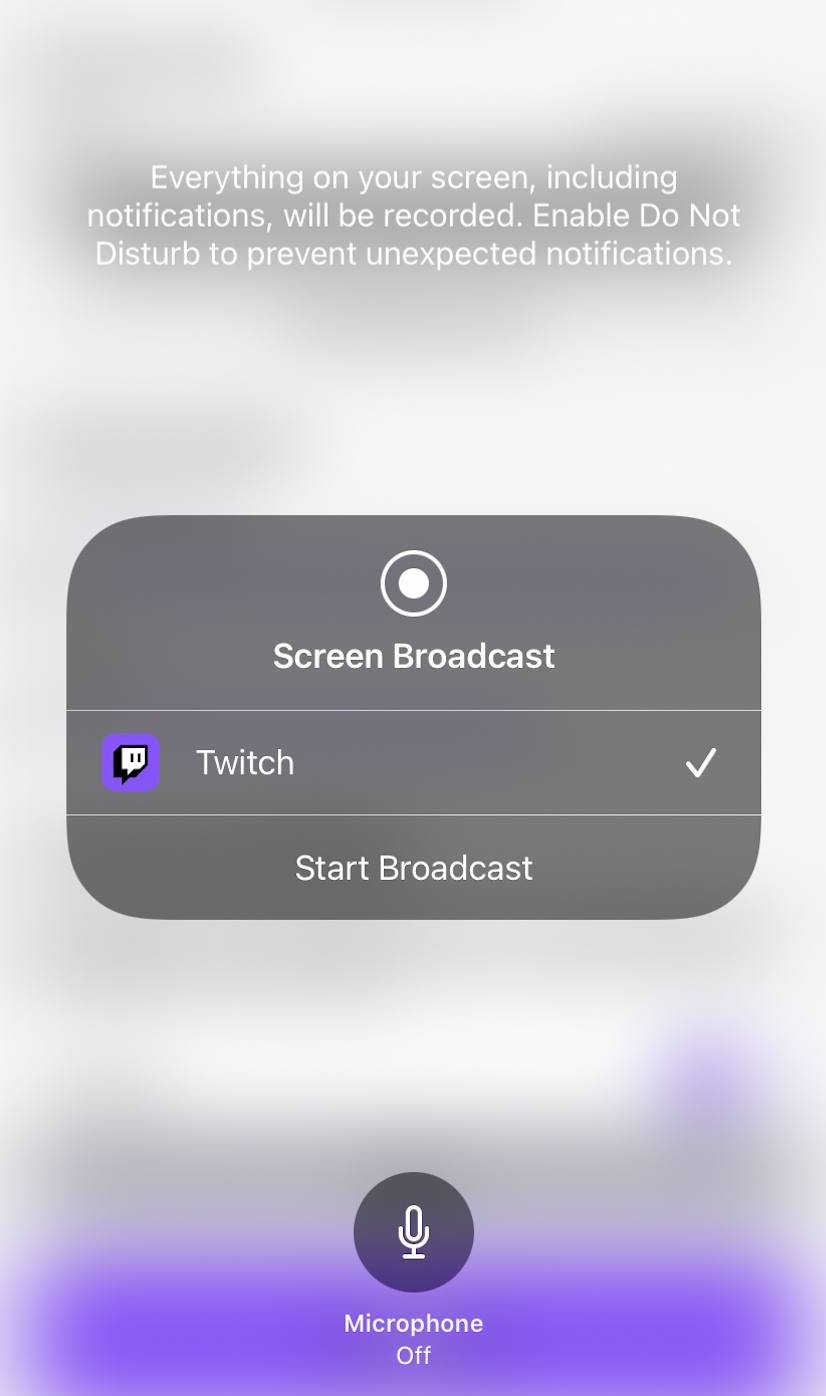
Se scegli l’opzione Stream IRL, trasmetterai te stesso dalla fotocamera del tuo dispositivo mobile. Riceverai menu di opzioni di streaming simili in cui puoi impostare il titolo della tua trasmissione e quindi toccare Avvia streaming per andare in diretta.
Vai in diretta dal tuo PC o Mac
Se desideri trasmettere in streaming mentre sei sul tuo Mac o giochi sul tuo PC, avrai bisogno di un software da cui trasmettere.
Ci sono opzioni gratuite popolari come OBS, che funziona sia su PC che su Mac. Ci sono anche opzioni a pagamento come Ecamm Live nativo per Mac .
Tuttavia, Twitch ora ha la sua applicazione gratuita Twitch Studio per aiutarti a iniziare su PC o Mac. Se sei appena agli inizi, probabilmente è meglio usarlo prima di spendere soldi per un’app di terze parti o imparare il software OBS più complicato.
Innanzitutto, scarica Twitch Studio dal sito Web ufficiale.
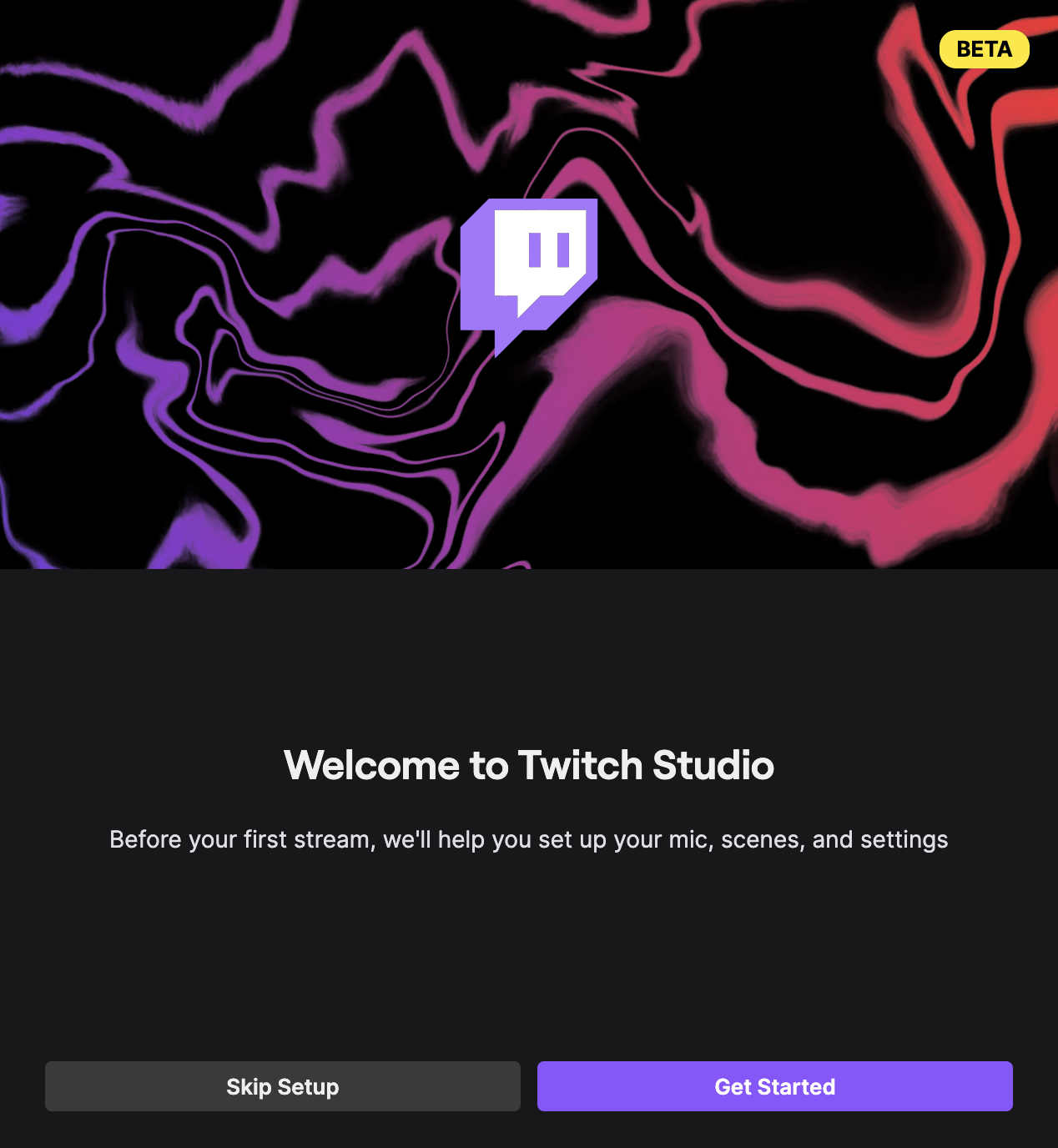
Dopo aver installato il software sul tuo PC o Mac, apri Twitch Studio e accedi al tuo account Twitch.
Verrai quindi accolto con una richiesta di inserimento che ti guiderà facilmente attraverso il processo di connessione del microfono e della webcam.
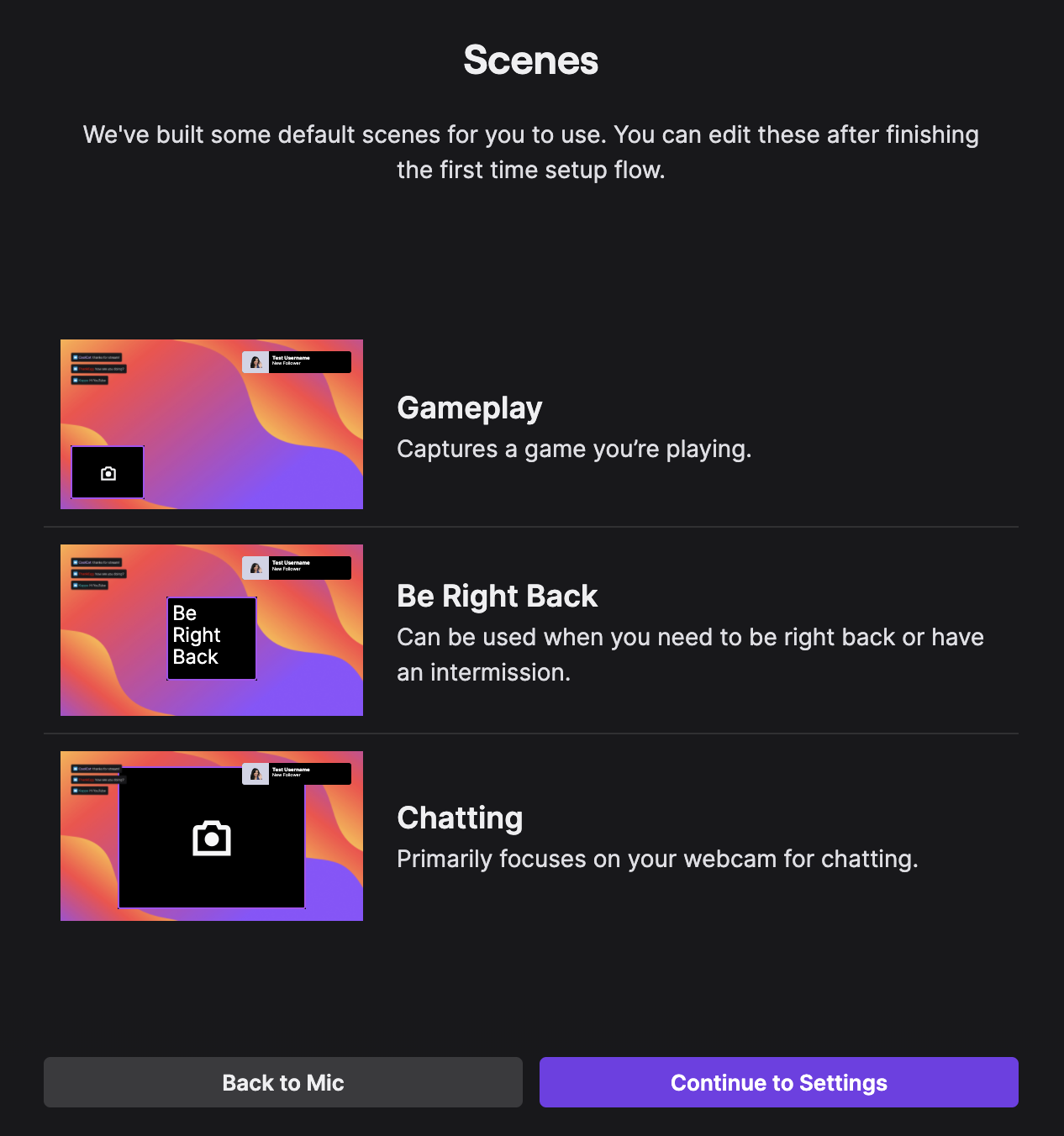
Twitch Studio ti aiuterà anche a rendere unico il tuo streaming con diverse scene e personalizzazioni. Inoltre, gli utenti possono impostare notifiche Twitch in onda, chat box e altro, facilmente dall’interno dell’applicazione. Gioca con questi e cambiali una volta capito come utilizzerai queste opzioni durante il tuo live streaming.
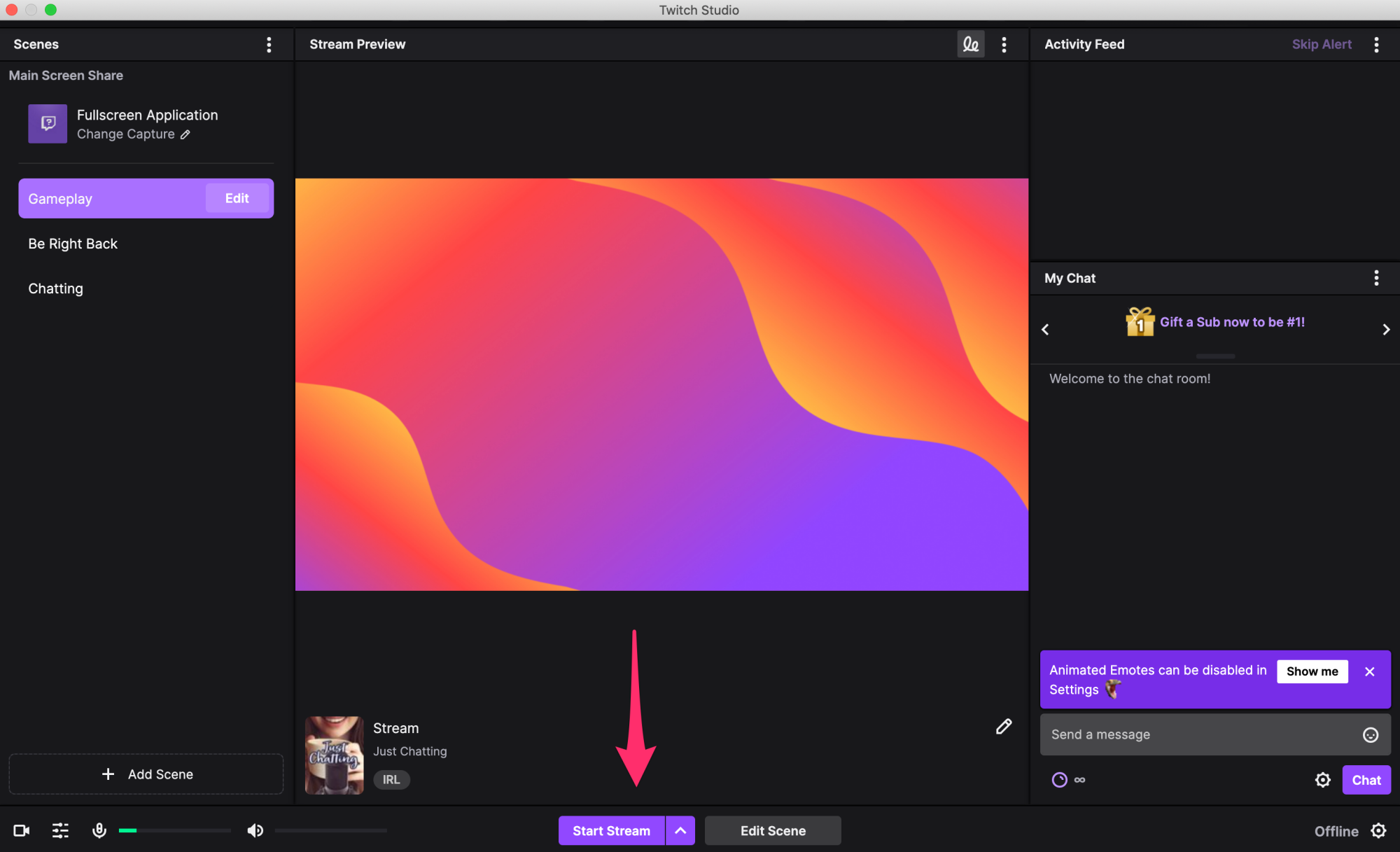
Quando sei pronto per andare in diretta, fai clic su “Avvia streaming” nella parte inferiore dell’app Twitch Studio. Scegli la categoria dello streaming, inserisci il titolo del live streaming e fai clic su “Vai in diretta” per avviare lo streaming.
E questo è tutto! Sia che tu decida di trasmettere in streaming il tuo gioco preferito o semplicemente di andare in diretta per uno streaming di chat casuale, ora sai tutto ciò di cui hai bisogno per trasmettere rapidamente su Twitch.

